[每月一作品]ZV03实时任意波形发生器PC端Demo控制程序
“每月做一件作品”的计划从去年就有,并一直持续不断的实施中。“ZV03实时任意波形发生器PC端Demo控制程序”可以算是2012年8月的最突出的作品吧。
“ZV03实时任意波形发生器PC端Demo控制程序”(下面简称“控制程序”或“Demo程序”)是搭配《[每月一作品]仿制国外某公司某型号数据采集卡》而使用的PC端软件。软件本身简单,但是为了界面更加精美、人性化、易用,我可没少在这上面少花心思,并且花了大量的时间用来测试。(前后大约花了20整天的时间,并且几乎全天都在做这件事情)
控制程序具体的文档列在文后。控制程序的特别之处有:
1.全面支持设备的热插拔。当有设备连接计算机之后,软件会自动检测到设备的变化并且重新构建设备列表,并且会智能识别匹配的设备。用户启动软件后,软件会自动打开最有可能被用户使用的设备。解决了传统的软件存在的设备连接与软件运行必须有一定的先后顺序的问题。
2.人性化的界面。为了保持良好的风格与易用性,我学习了多家公司的现有的任意波形发生器的操作界面,取其优势并融合在一起,确保用户初次使用也可以瞬间上手。
3.强大的异常处理功能。当设备运行出现异常/错误时,设备会发出相应的提示信息。用户可以根据提示代号很快的寻找到改错误/异常的出现的原因以及解决办法。
4.功能相当于目前市面上所有的实时任意波形发生器所具有的功能的并集。也就是说,市面上存在的实时任意波形发生器的功能,控制程序都有。
5.当前波形发生器所发生的波形可以被永久保存,也可以从一个通道复制到另外一个通道,以方便使用。
6.实时更新,无需等待。不像传统的任意波形发生器,对设备进行某种操作之后需要按下“确认”键,这种操作方式无疑浪费了用户的大量时间。本控制程序在可能导致出错的时候给予提示之外,其他情况都不会出现“二次操作”,极大的方便了用户的使用。
7.数码管大号字体显示的频率与幅值信息,方便了参数调节与使用。
8.支持用户自行编辑、手绘两种方式实现任意波形的输入功能。
9. …
【ZV03实时任意波形发生器PC端Demo控制程序正文】
导航目录
1 Demo程序介绍
ZV03实时任意波形发生器PC端Demo控制程序(下文简称“Demo”程序)是为了方便一般用户日常使用而设计的一个小巧、操作方便、功能强大的运行于PC端的控制程序。本章我们将以操作Demo程序为例,介绍设置各种波形的方法以及不同的设置参数的代表含义。
图 10 Demo程序界面
Demo程序界面包括频率幅值显示区、波形选择按钮、关闭程序按钮、已连接设备列表、参数配置区、通道选择与使能开关、附加功能按钮等部分组成。
图 11 Demo程序各部件介绍(1)
- 频率幅值显示区:
频率幅值显示区位于Demo软件的左上角,它可以实时的显示当前通道发生的波形的频率/带宽、幅值等信息。 - 关闭程序按钮
关闭程序按钮位于Demo软件左下角。当软件启动之后,该按钮将会被自动拨至“开”状态。当点击该按钮时,程序将会安全退出。 - 通道选择与使能开关
通道选择与使能开关位于Demo软件的右方。被方框框住的为被选定的通道,变为绿色的为正在输出波形的通道。
点击该按钮后,对应的通道将会被选定。若再次点击该按钮,该通道将会切换输出使能状态。软件启动后,通道A将会被自动选定。
图 12 Demo程序各部件介绍(2)
- 波形选择按钮
波形选择按钮位于软件的左方,选定输出通道后,点击波形选择按钮后即可在对应的通道输出对应的波形。 - 已连接设备列表
已连接设备列表位于Demo软件的左下方,显示了连接到您的计算机的设备列表。Demo程序支持设备的热插拔。当有新的设备连接计算机或有设备从计算机拔出时,该列表会自动更新。 - 参数配置区
参数配置区位于Demo软件的右方。当您选择波形之后即可在此区域配置波形的具体参数。 - 附加功能按钮
附加功能按钮位于软件最右方,提供附加的功能。
2 设置正弦波
在第二章的第二节中,您已经初步了解了利用Demo程序产生一个正弦波的基本方法。本节将通过对Demo程序的介绍,对正弦波输出的波形参数进行设置。
图 13 正弦波
设置正弦波的参数主要包括:波形类型(本节选择“正弦波”)、频率、幅值、相位、直流偏置等。
正弦波的设置方法如下:
- 选择通道:
通道A/通道B/通道C/通道D - 点击波形按钮:
“正弦波” - 设置波形频率:
最小值为0.05Hz(精度为1/214.748365Hz),最大值为100kHz - 设置波形幅值:
最小值为0,最大值为ZV03实时任意波形发生器允许输出的最大幅值10V - 设置直流偏置
最小值为-10V,最大值为10V - 设置波形相位:
最小值为-180°,最大值为180°
3 设置方波
在“波形选择”中点击“方波”即可生成具有一定特性的方波。
图 14 方波
设置方波的方法跟设置正弦波的方法基本相同。方波的参数主要包括:波形类型(本节选择“方波”)、频率、幅值、相位、直流偏置、占空比等。
下面我们将以操作Demo程序为例,介绍设置方波的方法以及不同的设置参数的代表含义。
方波的设置方法如下:
- 选择通道:
通道A/通道B/通道C/通道D - 点击波形按钮:
“方波” - 设置波形频率:
最小值为0.05Hz(精度为1/214.748365Hz),最大值为100kHz - 设置波形幅值:
最小值为0,最大值为ZV03实时任意波形发生器允许输出的最大幅值10V - 设置波形直流偏置
最小值为-10V,最大值为10V - 设置波形相位:
最小值为-180°,最大值为180° - 设置波形占空比
最小值为0%,最大值为100%
4 设置三角波
在“波形选择”中点击“三角波”即可生成具有一定特性的三角波。
图 15 三角波
设置三角波的方法跟设置正弦波的方法基本相同。三角波的参数主要包括:波形类型(本节选择“三角波”)、频率、幅值、相位、直流偏置、占空比等。
下面我们将以操作Demo程序为例,介绍设置三角波的方法以及不同的设置参数的代表含义。
- 选择通道:
通道A/通道B/通道C/通道D - 点击波形按钮:
“三角波” - 设置波形频率:
最小值为0.05Hz(精度为1/214.748365Hz),最大值为100kHz - 设置波形幅值:
最小值为0,最大值为ZV03实时任意波形发生器允许输出的最大幅值10V - 设置波形直流偏置
最小值为-10V,最大值为10V - 设置波形相位:
最小值为-180°,最大值为180° - 设置波形占空比
最小值为0%,最大值为100%
5 设置锯齿波
锯齿波实际上是占空比为0%或100%的三角波。在“波形选择”中点击“三角波”后,设置占空比为0%或100%即可生成一定的锯齿波。
图 16 锯齿波
6 设置噪声波
在“波形选择”中点击“噪声波”即可生成具有一定特性的噪声波。
图 17 噪声波
噪声波的参数主要包括:噪声带宽、噪声强度、直流偏置以及噪声类型等。
下面我们将以操作Demo程序为例,介绍设置噪声波的方法以及不同的设置参数的代表含义。
- 选择通道:
通道A/通道B/通道C/通道D - 点击波形按钮:
“噪声波” - 设置噪声带宽:
最小值为0.05Hz(精度为1/214.748365Hz),最大值为100kHz - 设置波形强度:
最大值为衰减0dB,最小值为衰减60dB -
- 直流偏置
最小值为-10V,最大值为10V
- 直流偏置
- 设置噪声类型:
粉噪/褐噪/白噪
7 设置脉冲波
在“波形选择”中点击“脉冲波”即可生成具有一定特性的脉冲波。
图 18 脉冲波
设置脉冲波的方法跟设置正弦波的方法基本相同。脉冲波的参数主要包括:波形类型(本节选择“脉冲波”)、频率、幅值、直流偏置、相位、尖峰宽度等。
下面我们将以操作Demo程序为例,介绍设置脉冲波的方法以及不同的设置参数的代表含义。
- 选择通道:
通道A/通道B/通道C/通道D - 点击波形按钮:
“脉冲波” - 设置脉冲波频率:
最小值为0.05Hz(精度为1/214.748365Hz),最大值为20kHz
脉冲波的频率表示了整个脉冲发生过程(或整个脉冲周期,含非脉冲的时刻)的持续时间,而不仅仅表示脉冲的瞬间的时间 - 设置脉冲幅值:
最大值为ZV03实时任意波形发生器允许输出的最大幅值20V,最小值为0 - 直流偏置
最小值为-10V,最大值为10V - 设置脉冲波相位:
最小值为-180°,最大值为180° - 设置尖峰宽度
最大值为100%,最小值为0
8 设置任意的周期性波形
ZV03实时任意波形发生器允许您产生任意形状的周期波形。
图 19 周期性波形
在本章节中,您将了解到配置任意的周期性波形的两种方法:
- 手绘单周期波形
- 自行编辑波形文件(.mif)内容,将波形文件加载至ZV03实时任意波形发生器中
下面将依次为您介绍这两种产生任意波形的方法。
8.1 手绘单周期波形
Demo程序允许您通过配置波形类型为“周期波形”之后,打开手绘单周期波形窗口,用鼠标或触摸输入设备绘制单个周期的波形,并且将波形下载至ZV03实时任意波形发生器中,再对ZV03实时任意波形发生器进行少量配置后即可输出手绘图案的波形。
下面我们将以操作Demo程序为例,介绍设置任意周期波形的方法以及手绘的过程、配置参数的代表含义。
手绘单周期波形的方法如下:
- 选择通道:
通道A/通道B/通道C/通道D - 选择波形类型:
“周期波形” - 选择波形来源:
“手绘”
点击“手绘”之后,新的手绘的窗口会自动启动。 - 绘制单个周期的图样:
鼠标单击后开始绘制,即可在弹出的手绘窗口中绘制单个周期的图样。 - 保存手绘的图样:
再次单击停止绘制,此时右击程序将会退出并自动保存绘制的图样。 - 设置手绘波形的频率
最小值为0.05Hz(精度为1/214.748365Hz),最大值为100kHz - 设置波形强度:
最大值为衰减0dB,最小值为衰减60dB - 直流偏置
最小值为-10V,最大值为10V - 设置波形相位:
最小值为-180°,最大值为180°
8.2 自行编辑波形文件
Demo程序允许您自行创建、编辑mif文件,或者用第三方软件生成mif文件后,将波形文件下载至ZV03实时任意波形发生器中。对ZV03实时任意波形发生器进行少量配置后即可输出波形文件中的波形。
下面我们将以操作Demo程序为例,介绍设置周期波形的方法以及编辑的过程、配置参数的代表含义。
自行编辑的方法如下:
- 自行创建mif文件,或使用第三方软件创建mif文件
第三方软件是指的可以很方便的生成mif文件的应用程序,如光盘中附带的Memory_Data_Generator.exe或者Guagle_wave.exe - 自行编辑或利用软件修改mif文件
第三方软件一般可以很方便的生成自己需要的波形数据
自行编辑mif文件则可以直接更改波形文件数据 - 选择通道:
通道A/通道B/通道C/通道D - 选择波形类型:
“周期波形” - 选择周期波生成方式:
“来自文件…” - 选择指定的文件:
点击“来自文件…”之后,一个选择文件路径的对话框会被打开,您只需要选择对应的文件,按照提示确认即可 - 设置周期性波形的频率
最小值为0.05Hz(精度为1/214.748365Hz),最大值为100kHz - 设置波形强度:
最大值为衰减0dB,最小值为衰减60dB - 直流偏置
最小值为-10V,最大值为10V - 设置波形相位:
最小值为-180°,最大值为180°
9 设置任意电平
ZV03实时任意波形发生器允许您产生任意电平的直流值。
下面我们将以操作Demo程序为例,介绍设置任意电平的方法。
设置任意电平的方法如下:
- 选择通道:
通道A/通道B/通道C/通道D - 修改电平值
在文本输入框中输入或拖动滑动条修改电平值,电平值会即刻被更新。
10 设置非周期波形
ZV03实时任意波形发生器允许您产生任意形状的非周期波形。您可以通过第三方软件用鼠标或触摸输入设备绘制任意非周期的波形,然后对ZV03实时任意波形发生器进行少量配置,而后将波形逐渐发送至ZV03实时任意波形发生器,实现输出手绘图案的波形的功能。
下面我们将以操作Demo程序为例,介绍设置任意非周期波形的方法以及手绘的过程、配置参数的代表含义。
手绘非周期波形的方法如下:
- 选择通道:
通道A/通道B/通道C/通道D - 选择波形类型:
“音频” - 打开第三方软件编辑波形文件:
第三方软件是指的可以很方便的生成dat或wav文件的应用程序,如Adobe Audition。 - 自行编辑或利用软件修改wav文件,并保存手绘的图样:
自行编辑dat文件/wav文件可以允许您直接更改波形文件数据
点击菜单中的“保存”,或者工具栏中的“保存”按钮,保存手绘的图案 - 选择周期波和任意波生成方式:
“来自文件…” - 选择指定的文件:
点击“来自文件…”之后,一个选择文件路径的对话框会被打开,您只需要选择对应的文件,按照提示确认即可。确认后,系统会自动识别wav的采样率并标注在软件界面中。 - 设置波形强度:
最大值为衰减0dB,最小值为衰减60dB - 设置直流偏置
最小值为-10V,最大值为10V
11 播放音频
播放音频功能实际上跟输出任意非周期波形的大同小异。ZV03实时任意波形发生器可以实现四路不同采样率、最高16bit的wav音乐的高品质播放。
下面我们将以操作Demo程序为例,介绍播放音乐的方法步骤以及配置参数的具体含义。
播放音乐的方法如下:
- 选择通道:
通道A/通道B/通道C/通道D - 选择波形类型:
“音频” - 选择周期波和任意波生成方式:
“来自文件…” - 选择指定的文件:
点击“来自文件…”之后,一个选择文件路径的对话框会被打开,您只需要选择对应的文件,按照提示确认即可。确认后,系统会自动识别wav的采样率并标注在软件界面中。 - 设置波形强度:
最大值为衰减0dB,最小值为衰减60dB - 设置直流偏置
最小值为-10V,最大值为10V
12 通道复制
ZV03实时任意波形发生器支持通道复制的功能。您可以通过Demo程序把一个通道的信号输出复制到另外一个通道中,实现两个通道输出相同的波形的功能。
下面我们将以操作Demo程序为例,介绍通道复制的方法步骤。
- 点击附加功能按钮中的通道复制菜单:
附加功能按钮位于软件最右方 - 选择来源通道:
通道A/通道B/通道C/通道D - 选择目标通道:
通道A/通道B/通道C/通道D - 点击“执行!”按钮
13 波形存储与恢复
ZV03实时任意波形发生器的Demo程序支持波形存储与恢复功能。
ZV03实时任意波形发生器本身并不具有波形保持的功能。也就是说,下次上电之后,ZV03实时任意波形发生器不会保持上次断电时的波形输出。
但是Demo程序可以即时记录下当前波形的形状并存放在程序目录中的rom文件夹下,分别命名为rom0.mif、rom1.mif、rom2.mif、rom3.mif。当程序下一次启动时,该波形形状可以被手动恢复。
恢复的具体过程参见“8.2自行编辑波形文件”。
此外,ZV03实时任意波形发生器还会自动记录使用时间、使用次数。即便在另外一台计算机上使用时,这些数据仍然可以直接显示。
【Demo程序文档全文完】



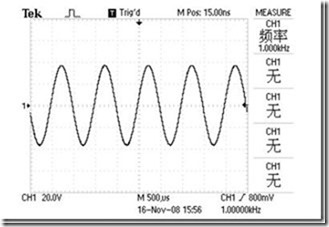
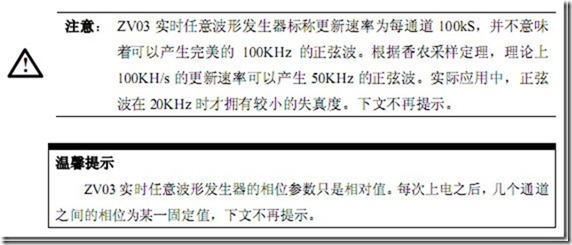
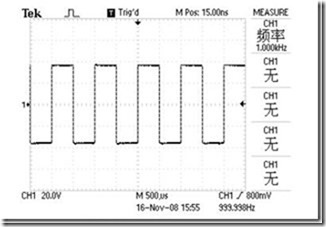
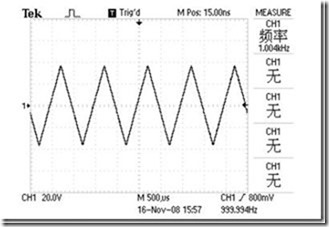
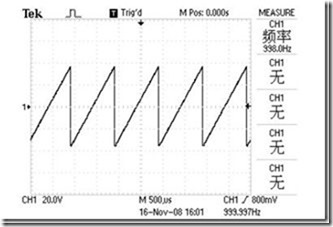

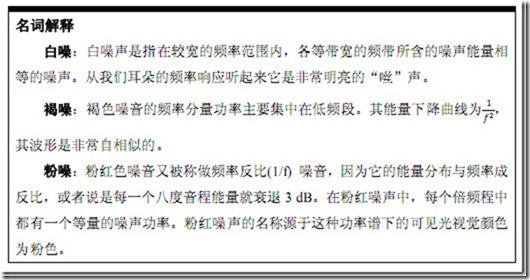
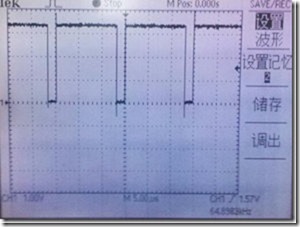
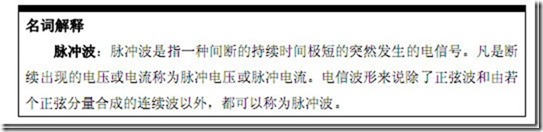
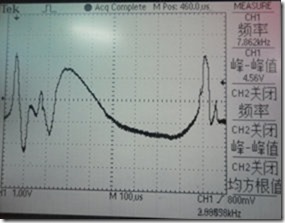
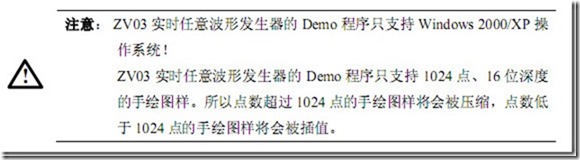



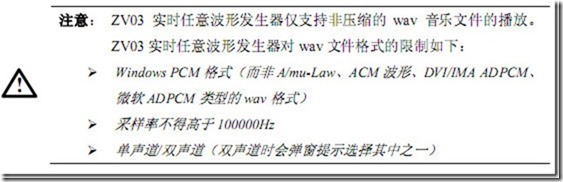

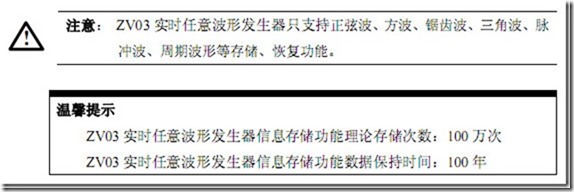
1 条回复
[…] ZV03实时任意波形发生器PC端Demo控制程序。点此查看 […]